SteamライブラリーからBeatorajaを起動する
タイトルの通り
現行の0.7.4で使えます

Steamの以上の所からゲームを追加->非Steamゲームを追加を選択する
ゲームの追加ウィンドウが表示されたら"C:\Windows\System32"のディレクトリにあるcmd.exeを選択し、選択したプログラムを追加をクリック

先程追加したcmdのプロパティを開く
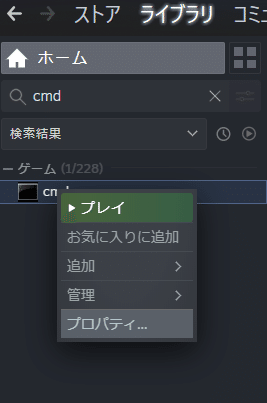
名前をBeatoraja、作業フォルダをBeatorajaのディレクトリに変更する
設定例
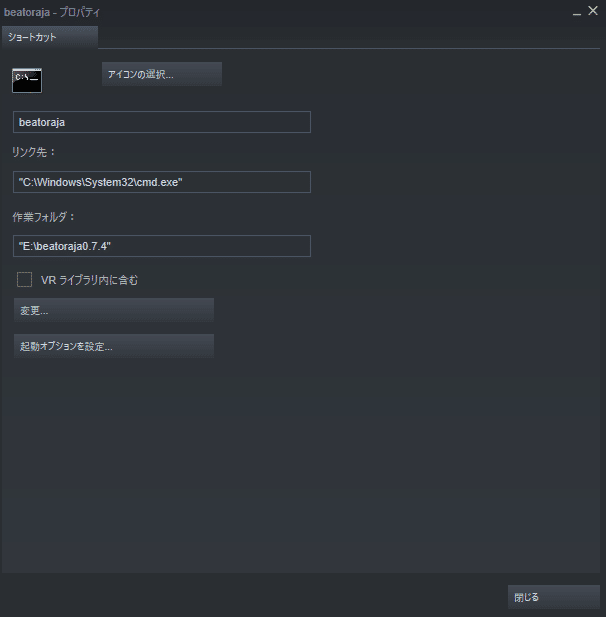
起動オプションを設定から以下のコマンドをコピペして貼り付け
/C set _JAVA_OPTIONS='-Dsun.java2d.opengl=true -Dawt.useSystemAAFontSettings=on -Dswing.aatext=true -Dswing.defaultlaf=com.sun.java.swing.plaf.gtk.GTKLookAndFeel' & java -Xms1g -Xmx4g -cp beatoraja.jar;ir/* bms.player.beatoraja.MainLoader -s
オプション画面を起動時に表示させたい場合は末尾の-sを削除
タスクバーのアイコンと同じ画像を設定したい場合は
https://ru.wikipedia.org/wiki/%D0%A4%D0%B0%D0%B9%D0%BB:LWJGL-Logo.png
この画像をアイコンに設定する
以上
この記事が気に入ったらサポートをしてみませんか?
